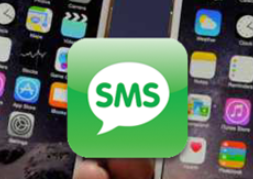Wie kann man alle SMS von altem iPhone zu neuem iPhone 15/14/13/12/11 schnell übertragen
Alle/Menge der wertvollen SMS von iPhone zu iPhone bzw. SMS & Nachrichten auf neues iPhone 15/14/13/12/11 übertragen, wie kann man es schnell erledigen? Hier zeigen wir Ihnen einen 1-Klick Übertragungsweg.
Im Alltagsleben mögen viele Leuten wichtige oder wertvolle SMS/iMessage auf Ihrem iPhone sichern. So nachdem sie neues iPhone 15/14/13 gekauft haben, wollen die meisten öfter diese kostbaren SMS von altem iPhone zu neuem iPhone übertragen, indem neues iPhone aus iTunes- oder iCloud-Backup wiederhergestellt wird.
Aber die Frage stellt sich gleichzeitig, dass Daten aus iTunes/iCloud-Backup wiederherzustellen, bedeutet es, alle Daten (enthält viele unerwarteten Daten) vom iTunes- oder iCloud-Backup auf Ihrem neuen iPhone zu übertragen. Das wird iPhone-Speicher und die Zeit vergeuden. Aber keine Sorgen, in diesem Artikel werden wir Ihnen eine hocheffizient Lösung, mit der Sie nur SMS von iPhone zu iPhone mit 1-Klick übertragen können. Ausführliche Infos. Lesen Sie den folgenden Text.
Das Video zeigt, wie Sie Daten von einem iPhone aufs iPhone übertragen
Teil 1: SMS von iPhone zu iPhone schnell Übertragungstool – PhoneTrans
Statt alle Daten, nur SMS von iPhone zu iPhone hocheffizient zu übertragen, ist PhoneTrans hilfreichstes Tool. Es ist professionelles & intelligentes Übertragungstool für iOS-Gerät(iPhone/iPad/iPod) und Android-Geräte:
- PhoneTrans unterstützt drei Übertragungsmodi für den Datentransfer zwischen iPhone und iPhone, iPhone und Android-Geräten.
- PhoneTrans unterstützt Textnachrichten & Anhänge von SMS/MMS/iMessage wie Chatverlauf, URL, Fotos vom iPhone zu iPhone mit der Übertragung-Modus „Inhalt Klonen/zusammenführen“ direkt und auf einmal übertragen.
- PhoneTrans ist ein 100% sicher und sauber Übertragungstool und wird das keine Viren mitbringen.
- Es braucht nur einige Minuten, werden die Dateien richtig auf Zielgerät übertragen. Und Sie können diese SMS direkt in der Nachrichten-App Ihres iPhone überprüfen.
Laden Sie PhoneTrans jetzt herunter und probieren Sie es aus!
Gratis Herunterladen * 100% sauber & sicher
Schritt 1: Nach dem Herunterladen und Installieren öffnen Sie PhoneTrans > Es stehen drei Übertragungsmodi zur Verfügung. Wählen Sie „Handy-Klonen“, um alle Daten vom Quellgerät auf das Zielgerät zu übertragen. Wenn Sie keine doppelten Daten übertragen möchten, können Sie „Zusammenführung“ wählen.
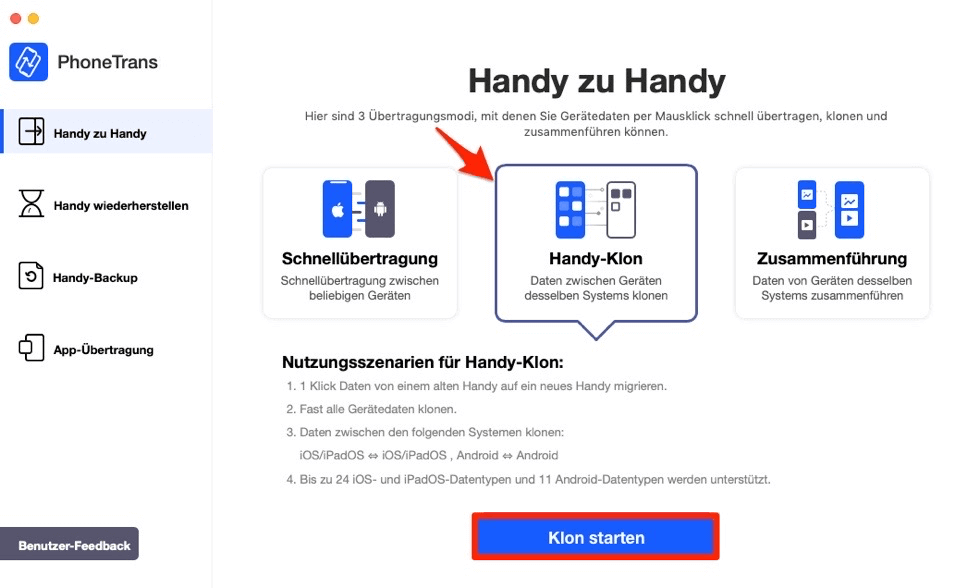
handy-klon-daten-zwischen-iphone-uebertragen-phonetrans
Schritt 2: Schließen Sie das Gerät an Ihren Computer an. Sie können die Quell- und Zielgeräte vertauschen, klicken Sie auf „Klonen“.
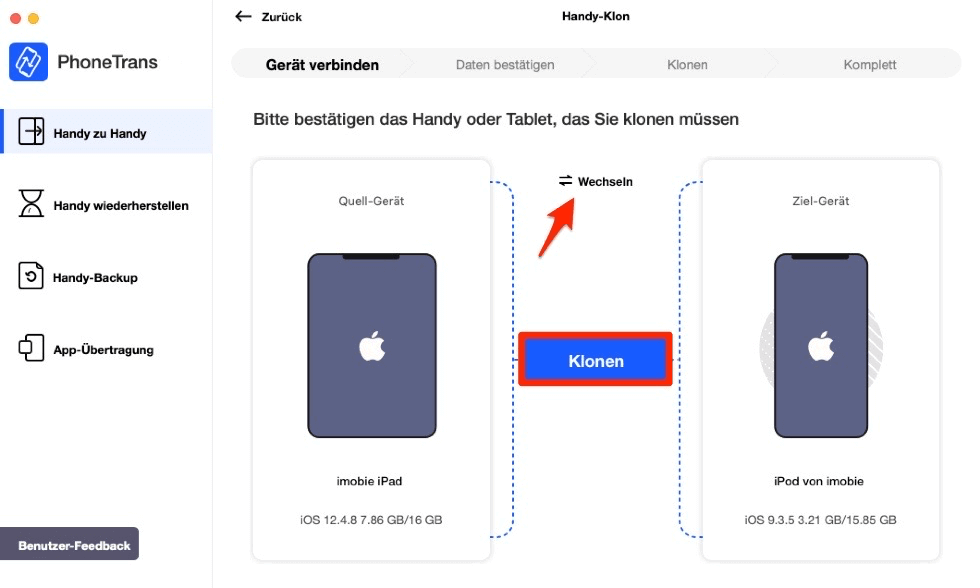
auf-klonen-klicken-dann-daten-uebertragen
Schritt 3: Hier sehen Sie die Datentypen der über PhoneTrans geklonten (einschließlich SMS), und klicken Sie auf „Jetzt klonen“.
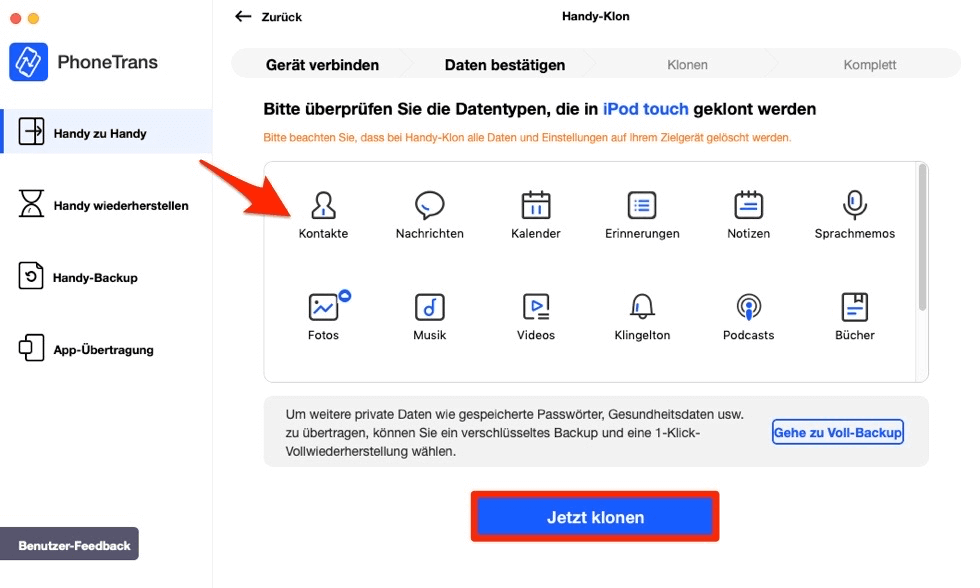
die-datentypen-auswaehlen-phonetrans
Schritt 4: Folgen Sie den Anweisungen, um Ihr iPhone einzurichten.
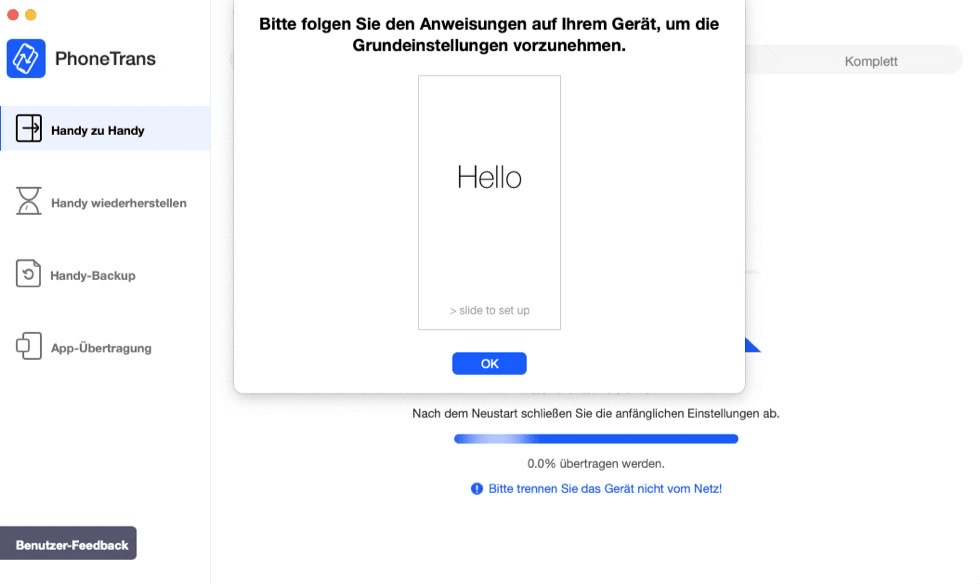
grundeinstellung-vornehmen
Schritt 5: Warten Sie einige Minuten, bis der Ladevorgang abgeschlossen ist.
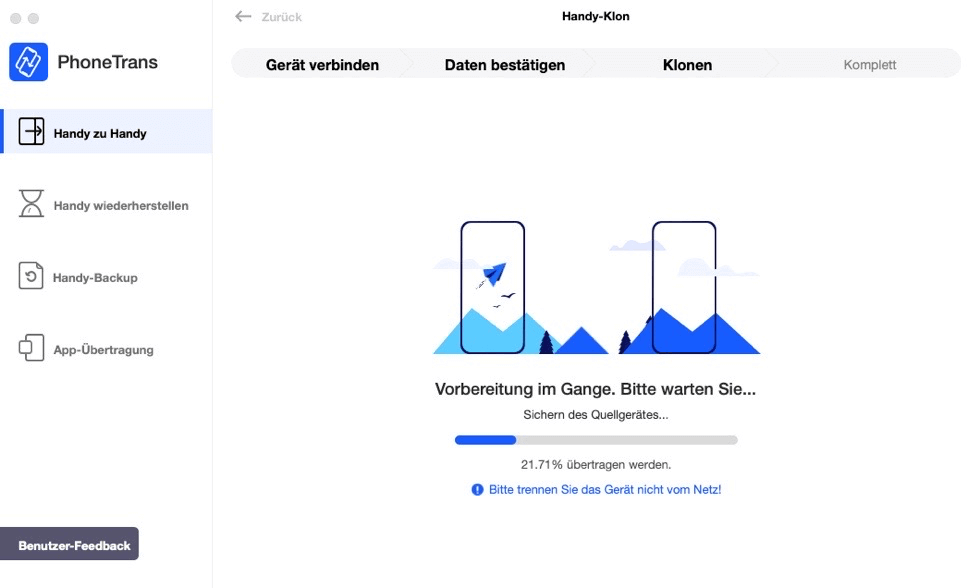
phonetrans-der-klon
Schritt 6: Nach erfolgreicher Übertragung können Sie die übertragenen Daten auf Ihrem iPhone sehen.
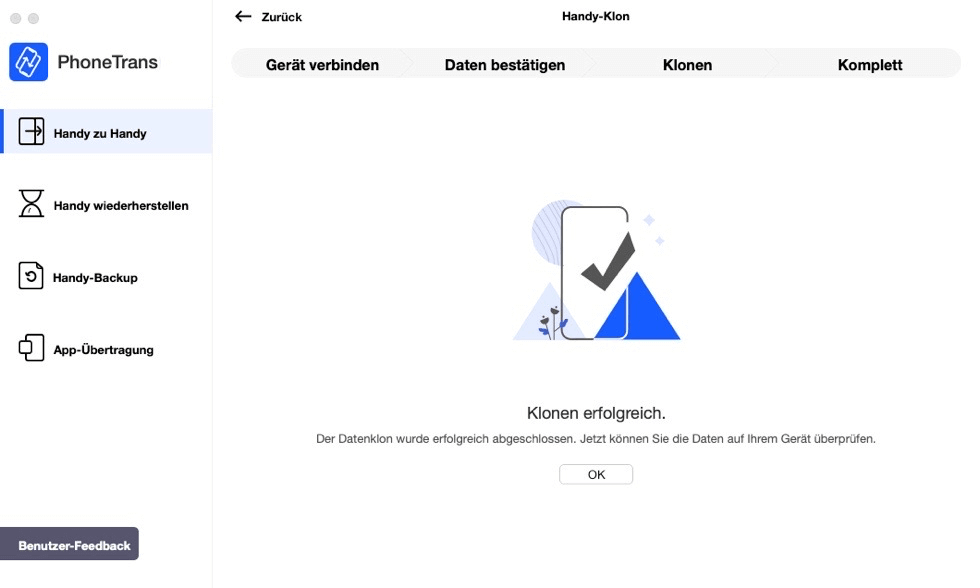
daten-erfolgreich-klonen
Teil 2: SMS von iPhone zu iPhone mit 1-Klick übertragen – AnyTrans
Wenn es mit PhoneTrans nicht gelungen ist, Ihre SMS auf das neue iPhone zu übertragen, können Sie auch versuchen, mit AnyTrans die Übertragung verschiedener Daten zwischen iPhones zu unterstützen. Laden Sie es jetzt herunter und folgen Sie bitte den Anweisungen.
Sofern Sie die auf dem zielten iPhone vorhandenen SMS während der Übertragung behalten wollen, verwenden Sie die Funktion „Inhalte zusammenführen“. Sofern Sie diese originalen Nachrichten vom zielten iPhone löschen wollen, wählen Sie bitte „Inhalte Klonen“ aus.
Zuerst laden Sie AnyTrans kostenlos auf Ihrem Computer herunter.
Gratis Herunterladen * 100% sauber & sicher
Schritt 1: Schließen Sie vor allem zwei iPhones an den Computer an > Starten Sie AnyTrans > Wählen Sie „Phone Switscher“ und „Jetzt migrieren“.

anytrans-phone-switcher-jetzt-migrieren
Schritt 2: Wählen Sie das Zielgerät > Klicken Sie auf den Knopf „Weiter“.
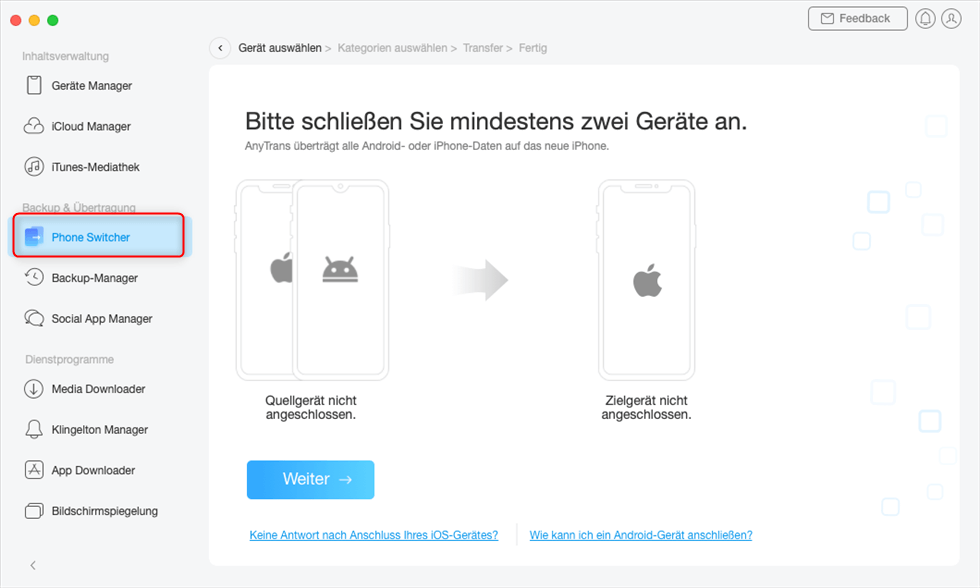
anytrans-phone-switcher-geraet-schliessen
Schritt 3: Klicken Sie zuerst auf „Jetzt sichern“, markieren Sie die Kategorie „Nachrichten“ > Dann klicken Sie auf den Button „Weiter“.
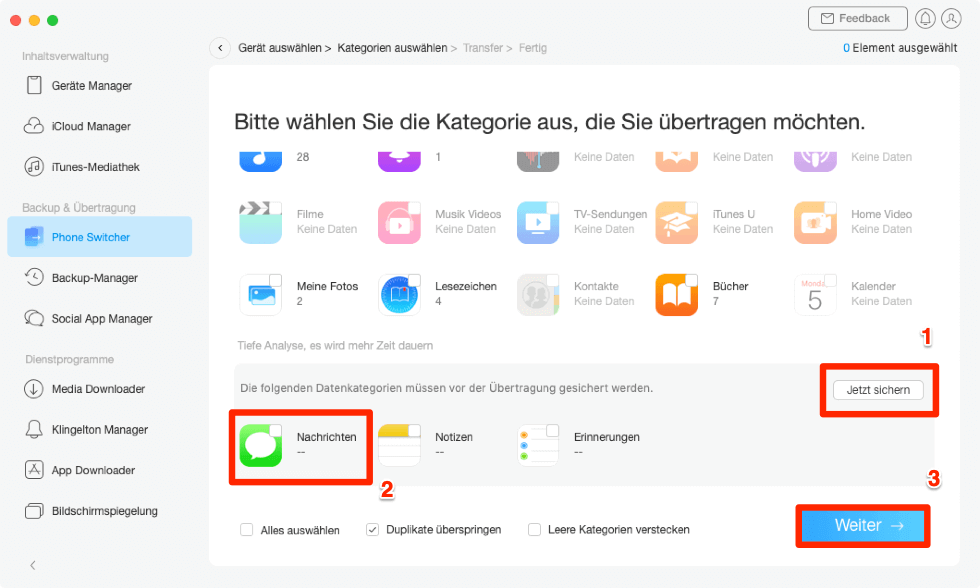
die-kategorie-nachrichten-markieren
Schritt 4: Wenn sich herausstellt, dass die Übertragung erfolgreich ist, können Sie diese SMS auf Ihrem neuen iPhone finden.
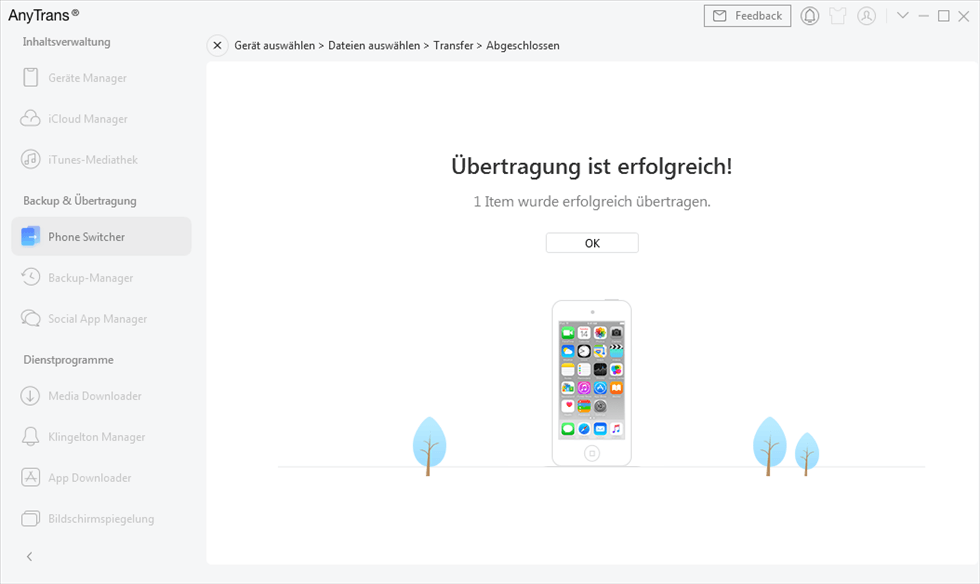
anytrans-phone-switcher-android-uebertragen-fertig-ist
1. AnyTrans ist eine kostenpflichtige Software. Aber Sie können das Tool kostenlos probieren.
2. Neben SMS-Nachrichten kann AnyTrans auch Kontakte, Bilder, Klingeltöne, Musik, usw. selektiv kopieren.
Teil 3: Wie kann man SMS von iPhone zu iPhone übertragen – über iCloud
Diese Methode wird alle Daten im Backup wiederherstellen, was viele Zeit verschwendet und die vorhanden Daten auf Ziel-Gerät wird auch überschrieben. Wenn Sie diese Situationen vermeiden möchten, probieren Sie besser Methode 1.
Durch die Wiederherstellung vom iCloud-Backup können Sie die SMS von altem iPhone auf neues iPhone 15/14/13/12/11 übertragen. Um es zu erledigen, gehen Sie einfach zu :
- Backup erstellen: Einstellungen-App auf dem alten iPhone öffnen > Unter „Name [Apple-ID, iCloud, iTunes & App Store]“ finden Sie „iCloud“ > „iCloud-Backup“ > Streichen Sie den Schalter von „iCloud-Backup“ nach rechts > Backup jetzt erstellen.
- Backup wiederherstellen: Beim Einrichten des neuen iPhone wählen Sie „Aus iCloud-Backup wiederherstellen“ > Dann werden alle Daten von altem iPhone auf neues iPhone wiederherstellen, einschließlich der SMS.
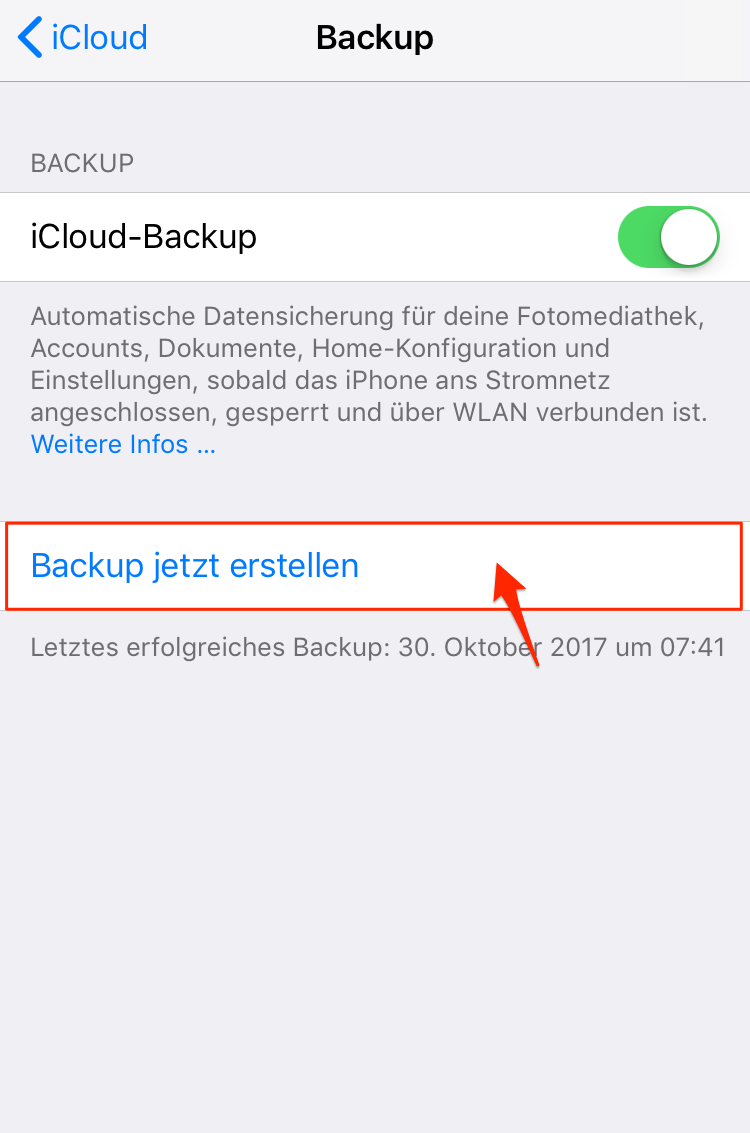
SMS auf neues iPhone 15/14/13/12/11 übertragen
Fazit
Als Sie den ganzen Tipp gelesen haben, sollten Sie eine ungefähre Kenntnis erhalten und SMS von iPhone zu iPhone übertragen! Mit AnyTrans können Sie auch die andere Dateien sowie Fotos, Musik, Kontakte vom alten iPhone 8/7/6/6s/5/SE auf iPhone 15/14/13/12 direkt übertragen. Es ist die Zeit, die Funktionen von PhoneTrans selbst zu probieren. Neben SMS können Sie auch Kontakte über AnyTrans übertragen. Teilen Sie bitte den Tipp auf Facebook oder Twitter! Wenn Sie Frage haben, nehmen Sie Kontakt mit uns auf!
Weitere Fragen über Produkt? Kontaktieren Sie bitte userem Support Team, um Lösungen schnell zu bekommen >